ホームページ >データベース >mysql チュートリアル >ECS Windows サーバー MySQL の root パスワードのリセット
ECS Windows サーバー MySQL の root パスワードのリセット
- 藏色散人転載
- 2019-02-15 11:47:032405ブラウズ
ECS Windows サーバー MySQL では、root パスワードをリセットする方法を参照してください。操作前にバックアップを作成してください。
1. MySQL サービスを停止します:
まず、MySQL サービスが開始されているかどうかを確認します。開始されている場合は、まず MySQL サービスを停止します。
1) 説明 [スタート]メニュー--[ファイル名を指定して実行]--「cmd」コマンドを実行してコマンドプロンプトウィンドウを開き、net stop MySQL5.1

sc query state=all | findstr /i mysqlコマンドが実行されると、MySQL サービスの完全名が表示されます。表示される。

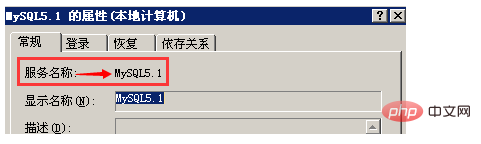
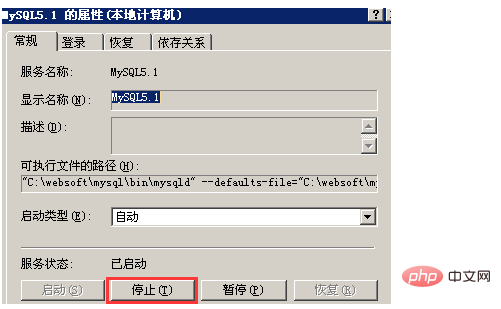
C:\websoft\mysql\bin\mysqld --defaults-file="C:\websoft\mysql\my.ini" --console --skip-grant-tablesこのコマンドを実行すると、MySQL サービスが実行されます。後で MySQL に接続するときに、一時的にパスワードを入力する必要はありません。
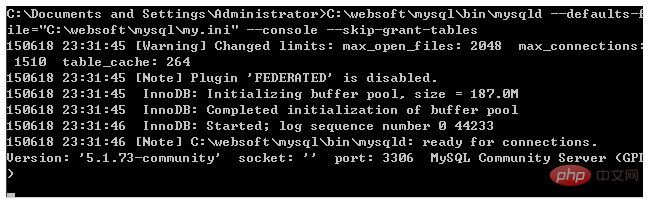
C:\websoft\mysql\bin\mysql -uroot -p[パスワードを入力してください:] インターフェイス。をクリックし、直接 Enter を押すと (パスワードは必要ありません)、ログイン成功のメッセージが表示されます。
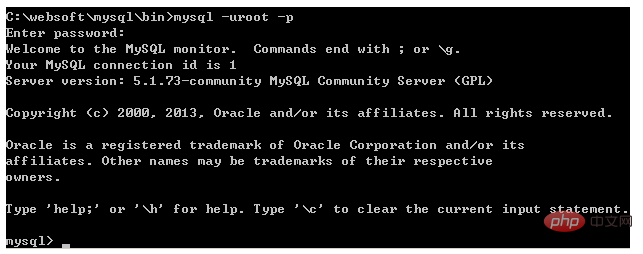
use mysql; UPDATE user SET Password=PASSWORD('newpassword') where USER='root'; FLUSH PRIVILEGES; quit注: 「newpassword」は新しいパスワードです。 、独自のパスワードを定義してください。 5. パスワードの確認: MySQL パスワードは上記の手順でリセットされました。確認のために再度ログインできます。コマンドは次のとおりです。 : パスワードの変更が完了した後、ユーザーの Web サイトのプログラムが上記の変更されたアカウントを使用してデータベースに接続している場合、ユーザーのプログラム業務が接続できなくなることを防ぐために、プログラム内のデータベースに接続するためのパスワードを速やかに調整してください。データベース。 推奨チュートリアル: 「
mysql チュートリアル
」http://www.php.cn/course/list/51.html
以上がECS Windows サーバー MySQL の root パスワードのリセットの詳細内容です。詳細については、PHP 中国語 Web サイトの他の関連記事を参照してください。
声明:
この記事はaliyun.comで複製されています。侵害がある場合は、admin@php.cn までご連絡ください。

